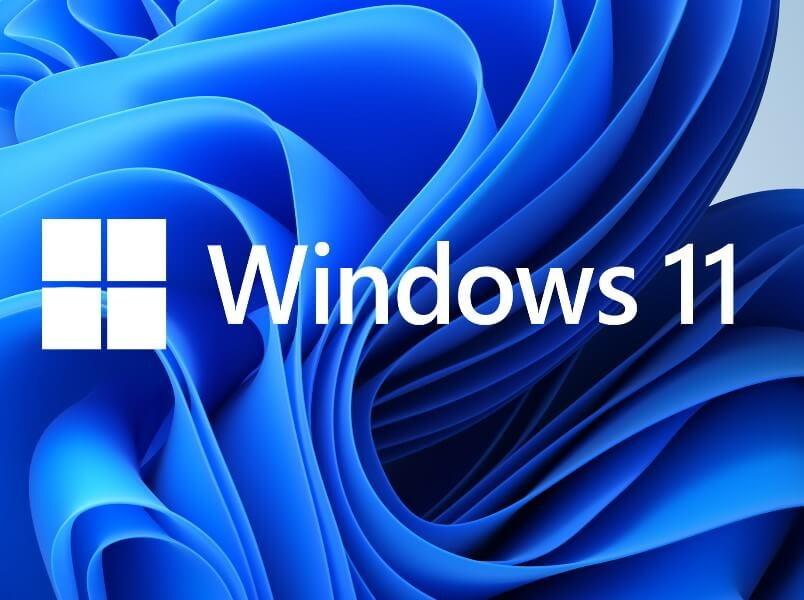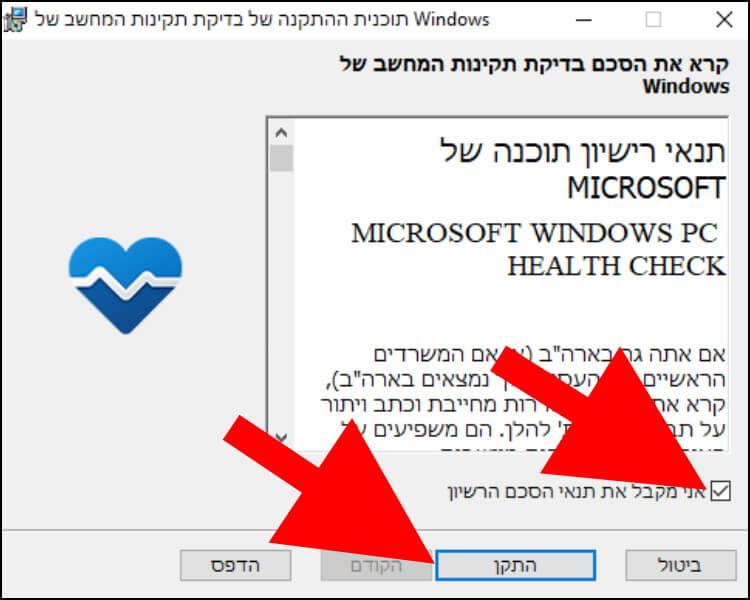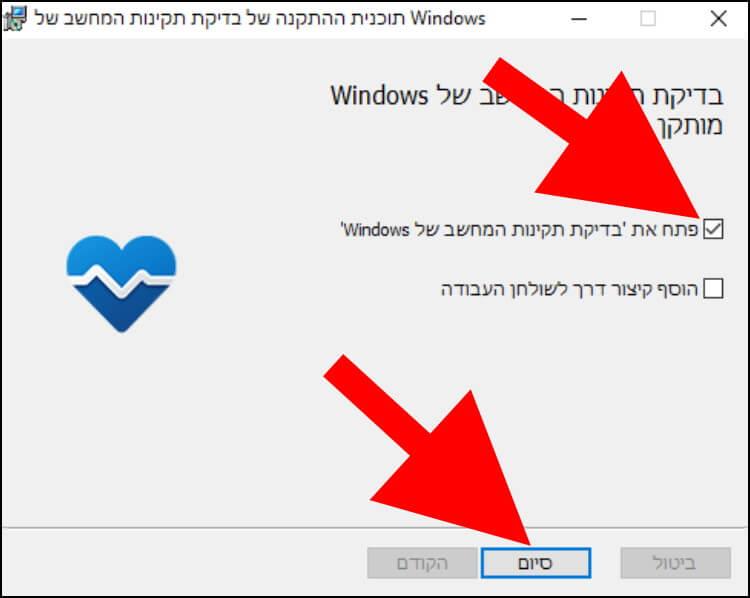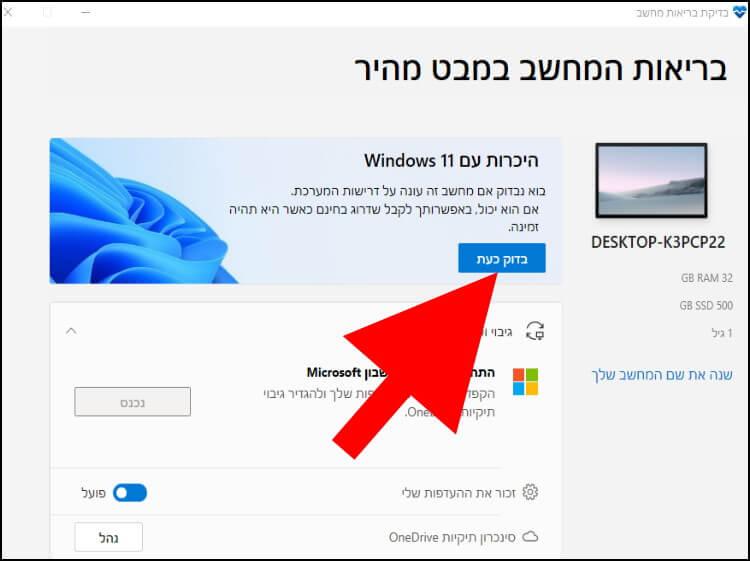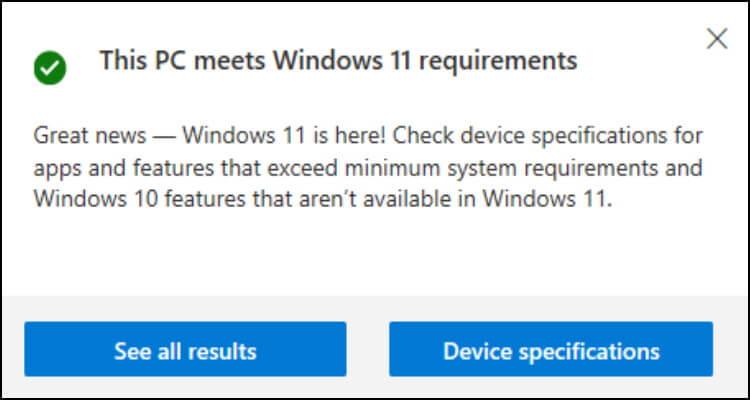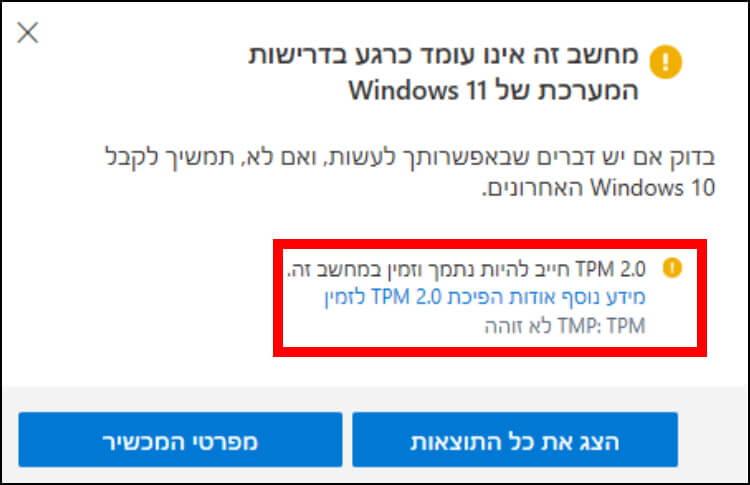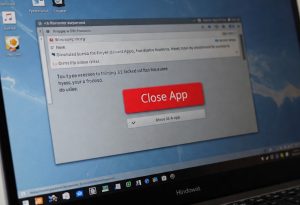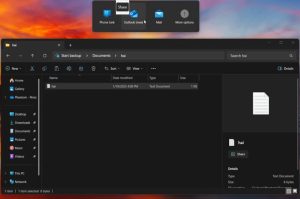מיקרוסופט השיקה את הכלי “PC Health Check” (בדיקת בריאות המחשב) אשר מיועד למשתמשים שרוצים להתקין את ווינדוס 11 במחשב שלהם אך לא יודעים אם הוא מסוגל להריץ אותה. הכלי הזה מסוגל לבדוק תוך מספר שניות אם המחשב שלכם עומד בדרישות המומלצות שמיקרוסופט הציבה להרצת ווינדוס 11.
הורדת הכלי PC Health Check ובדיקת תאימות לווינדוס 11
אז אם אתם מעוניינים לבדוק אם המחשב הנייד (לפטופ) או הנייח שלכם יכול להריץ את ווינדוס 11, ראשית, הורידו את הכלי מהאתר הרשמי של מיקרוסופט. לאחר מכן, פתחו את הקובץ שהורדתם, קראו את תנאי השימוש, ואם אתם מסכימים לכל התנאים, סמנו ב- V את התיבה "אני מקבל את תנאי הסכם הרשיון" ולחצו על "התקן".
סמנו ב- V את התיבה "פתח את בדיקת תקינות המחשב של Windows" ולאחר מכן, לחצו על "סיום".
בחלון שנפתח, באזור "היכרות עם Windows 11" לחצו על "בדוק כעת".
כעת, הכלי יציג לכם את תוצאות הבדיקה ולפי התוצאות תוכלו לראות אם המחשב שלכם עומד בדרישות של ווינדוס 11 או לא. אם הוא עומד בדרישות, הכלי יציג את ההודעה הבאה:
אם המחשב לא עומד בחלק מהדרישות, יופיע חלון שבו יהיה כתוב "מחשב זה אינו עומד כרגע בדרישות המערכת של Windows 11". בנוסף, הכלי גם יפרט במה תצטרכו לטפל כדי שהמחשב שלכם כן יוכל להריץ את ווינדוס 11.
כדי לראות את כל תוצאות הבדיקה, לחצו על "הצג את כל התוצאות" ולאחר מכן תוכלו לראות באילו מהדרישות המחשב שלכם עומד ובאילו לא.
ברוב המקרים, ההודעה תהיה קשורה ל- TPM 2.0 וכדי לטפל בזה, תצטרכו להפעיל את האפשרות הזו בביוס שלכם. יש גם מקרים שבהם הכלי מודיע שהמעבד אינו נתמך על ידי ווינדוס 11.